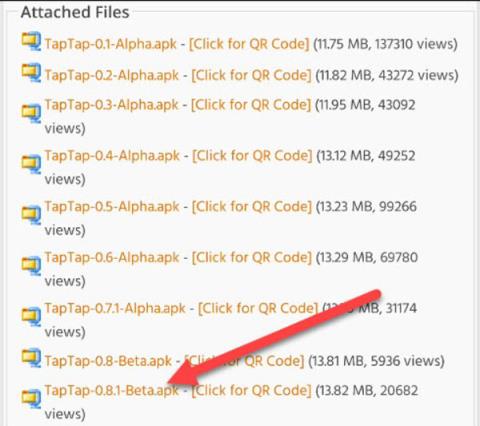Οι ενέργειες και οι συντομεύσεις θα σας επιτρέψουν γρήγορη πρόσβαση χωρίς να χρειάζεται να περάσετε από εφαρμογές ή μενού. Στο iPhone, υπάρχει μια δυνατότητα για να πατήσετε στο πίσω μέρος για να ενεργοποιήσετε ορισμένες εργασίες, μπορείτε επίσης να χρησιμοποιήσετε αυτήν τη δυνατότητα σε τηλέφωνα Android.
Υπάρχουν μερικά πράγματα που πρέπει να θυμάστε πριν ξεκινήσετε. Αρχικά, πρέπει να έχετε μια συσκευή με Android 7.0 ή νεότερη έκδοση. Στη συνέχεια, θα κατεβάσουμε μια εφαρμογή που ονομάζεται "Tap, tap". Αυτή η διαδικασία είναι πολύ εύκολο να γίνει.
Ανοίξτε ένα πρόγραμμα περιήγησης ιστού στη συσκευή σας Android, μεταβείτε σε αυτό το φόρουμ XDA . Κατεβάστε το αρχείο APK για την πιο πρόσφατη έκδοση της εφαρμογής. Η εφαρμογή κατά τη διάρκεια αυτού του χρονικού διαστήματος ενδέχεται να είναι ακόμα σε έκδοση beta, επομένως η διεπαφή ενδέχεται να αλλάξει ελαφρώς.

Επιλέξτε το αρχείο APK για λήψη
Το αρχείο θα γίνει λήψη και θα εμφανιστεί στη γραμμή ειδοποιήσεων της συσκευής σας. Κάντε κλικ στην ειδοποίηση για να εγκαταστήσετε το αρχείο APK.

Στη γραμμή ειδοποιήσεων
Ίσως χρειαστεί να δώσετε δικαιώματα στο πρόγραμμα περιήγησής σας για την εγκατάσταση εφαρμογών από άγνωστες πηγές. Σε αυτήν την περίπτωση, θα εμφανιστεί μια προειδοποίηση που θα σας οδηγήσει στην ενότητα ρυθμίσεων.

Ενεργοποιήστε το Να επιτρέπεται από αυτήν την πηγή . Την επόμενη φορά που θα εγκαταστήσετε ένα αρχείο APK από αυτό το πρόγραμμα περιήγησης ιστού, δεν θα χρειαστεί να το κάνετε ξανά.

Στη συνέχεια, επιστρέψτε και κάντε κλικ στην Εγκατάσταση από το μήνυμα που εμφανίζεται.

Όταν εγκατασταθεί η εφαρμογή, κάντε κλικ στο Άνοιγμα για να εκτελέσετε την εφαρμογή.

Το πρώτο πράγμα που πρέπει να κάνετε με το "Πατήστε, πατήστε" είναι να ενεργοποιήσετε την Υπηρεσία Προσβασιμότητας . Αυτή η ρύθμιση θα επιτρέψει στην εφαρμογή να αναγνωρίζει ενέργειες πληκτρολόγησης στο πίσω μέρος της συσκευής και να εκτελεί διάφορες εργασίες. Κάντε κλικ στην ειδοποίηση στο επάνω μέρος της οθόνης στην εφαρμογή.

Θα μεταφερθείτε στις ρυθμίσεις προσβασιμότητας της συσκευής σας . Βρείτε "Πατήστε, πατήστε" στη λίστα.

Ενεργοποιήστε την επιλογή Χρήση Πατήστε, πατήστε . Ένα μήνυμα θα εξηγήσει ότι αυτή η επιλογή θα σας δώσει τον πλήρη έλεγχο της συσκευής σας. Εάν συμφωνείτε, κάντε κλικ στην επιλογή Να επιτρέπεται .
Θα επιστρέψετε στην εφαρμογή "Πατήστε, πατήστε". Στη συνέχεια, πρέπει να απενεργοποιήσουμε τη βελτιστοποίηση της μπαταρίας για να διασφαλίσουμε ότι η εφαρμογή δεν θα τερματιστεί ενώ εκτελείται στο παρασκήνιο.
Θα σταλεί μια ειδοποίηση που θα σας ρωτάει εάν επιτρέπετε την εκτέλεση αυτής της εφαρμογής στο παρασκήνιο. Κάντε κλικ στο Allow για να συνεχίσετε τη διαδικασία.

Τώρα η εφαρμογή είναι έτοιμη. Υπάρχουν πολλά πράγματα που μπορείτε να κάνετε με την εφαρμογή "Πατήστε, αγγίξτε", γι' αυτό ελέγξτε τις παρακάτω επιλογές.
Αρχικά, οι ρυθμίσεις χειρονομιών σάς επιτρέπουν να επιλέξετε το μοντέλο τηλεφώνου που χρησιμοποιείτε και να προσαρμόσετε την ευαισθησία της λειτουργίας. Αυτή η εφαρμογή υποστηρίζει πολλές διαφορετικές συσκευές.

Υπάρχουν δύο ενέργειες που μπορείτε να εγκαταστήσετε: Ενέργειες με διπλό πάτημα και ενέργειες τριπλού αγγίγματος . Η πρώτη επιλογή θα είναι πάντα ενεργοποιημένη, ενώ η δεύτερη επιλογή μπορεί να απενεργοποιηθεί ή να ενεργοποιηθεί κατά την κρίση του χρήστη.

Εάν ανοίξετε τις ρυθμίσεις Ενέργειες διπλού αγγίγματος , μπορείτε να δείτε μερικές ενέργειες που αναφέρονται ήδη. Αυτές οι δραστηριότητες θα εκτελούνται με σειρά από την αρχή μέχρι το τέλος. Σε αυτήν την περίπτωση, πατώντας δύο φορές μπορεί να ενεργοποιηθεί ο Βοηθός Google, το δεύτερο πάτημα θα τραβήξει ένα στιγμιότυπο οθόνης.
Για να αλλάξετε ή να διαγράψετε μια ενέργεια, κάντε κλικ στο εικονίδιο του ίσου "=" . Μεταβείτε στον κάδο απορριμμάτων για διαγραφή.

Για να προσθέσετε μια νέα ενέργεια, επιλέξτε Προσθήκη ενέργειας από το κάτω μέρος της οθόνης.
Υπάρχουν διαφορετικές λίστες ενεργειών από τις οποίες μπορείτε να επιλέξετε. Παρακάτω είναι μερικά παραδείγματα:
- Εκκίνηση: Ανοίξτε εφαρμογές, συντομεύσεις, Βοηθό Google, αναζητήσεις ιστού κ.λπ
- Ενέργειες: Λήψη στιγμιότυπου οθόνης, άνοιγμα του δίσκου ειδοποιήσεων, οθόνη κλειδώματος, μενού εφαρμογών, διακοπή/αναπαραγωγή μουσικής κ.λπ
- Βοηθητικά προγράμματα: Ενεργοποιήστε τον φακό, λειτουργία με το ένα χέρι
- Για προχωρημένους: Ανοίξτε το μενού ή επιστρέψτε.

Κάντε κλικ στο σύμβολο "+" δίπλα σε μια ενέργεια για προσθήκη.
Οι ενέργειες μπορεί να περιλαμβάνουν αιτήματα. Μπορείτε να χρησιμοποιήσετε αυτές τις απαιτήσεις για να αποτρέψετε την τυχαία ενεργοποίηση ενεργειών. Κάντε κλικ στην Προσθήκη απαιτήσεων .

Κάντε κύλιση προς τα κάτω στη λίστα απαιτήσεων και κάντε κλικ στο σύμβολο "+" για προσθήκη.
Επιλέγοντας το Triple Tap Actions μπορείτε επίσης να ορίσετε τις παραπάνω ρυθμίσεις.
Στη συνέχεια πρέπει να εγκαταστήσουμε το "Gates". Όπως και οι παραπάνω απαιτήσεις, αποτρέπουν την τυχαία ενεργοποίηση ενεργειών. Οι απαιτήσεις είναι για κάθε μεμονωμένη ενέργεια, ενώ ο Gates θα ισχύει για όλους.